
【液タブレビュー連載】発色最高、価格適度、サイズ感ピッタリ、反応◎、液タブ選ぶならこれってものに出会えた!(連載)Huion Kamvas16 (2021)レビュー 第2回
初の連載記事を書いています。
くつしたねこです。今回は液タブレビューの二回目です。
Huion 液晶タブレット Huion Kamvas16 (2021) のレビューです。第二回目。
今回は、お決まりの箱みせから設置、試し書きまでのお話かな。
くつしたねこしゃには、鬼スペックのゲーミングWindowsノート
お迎えしたばかりのM1Mac mini
前からお気に入りで歴代使ってきたGalaxy Note(スマホ)
があるので、
Huion Kamvas16 (2021)を、
どれにでも繋いでみようと思います。
おそらくGalaxy Noteに繋いでみるのはおまけ回としてあとからまとめて一つにまとめると思うので、
今回はまず設置のレポです。
箱はこんなかんじ。

商品はこちら
メーカーページはこちらになります。
Huion Kamvas16 (2021)
ちょっと前置き
前回の記事で書きましたように、くつしたねこは、
長年液タブからタブレットPC、iPadなどすべて試してきて
大きい画面がいいと思っていたところ大変不便な点もありました。
前記事参照
弊社の匿名イラストレーターのためにWindowsノートを準備しているんですが、設置したり撤去できたりする16インチの液タブをちょうど探していたところでした。
ワコムさんのも、値段の割に安っぽいし不便
XP-PENさんのも、画面の色合いなどが仕事に使えない感じでしたので
こんどは、HuionさんのものをAmazonでウォッチリストに入れて検討していたんです。
ウォッチリストに入れていたのはこちらの商品
4Kで、タッチ機能?!もうiPad超えじゃないかしら。
ということでお値段がな~とおもってリストにいれただけで見守っていました。
で、そんなおり、今回提供いただいたこちらの商品
Huion Kamvas16 (2021)
メーカーページはこちら
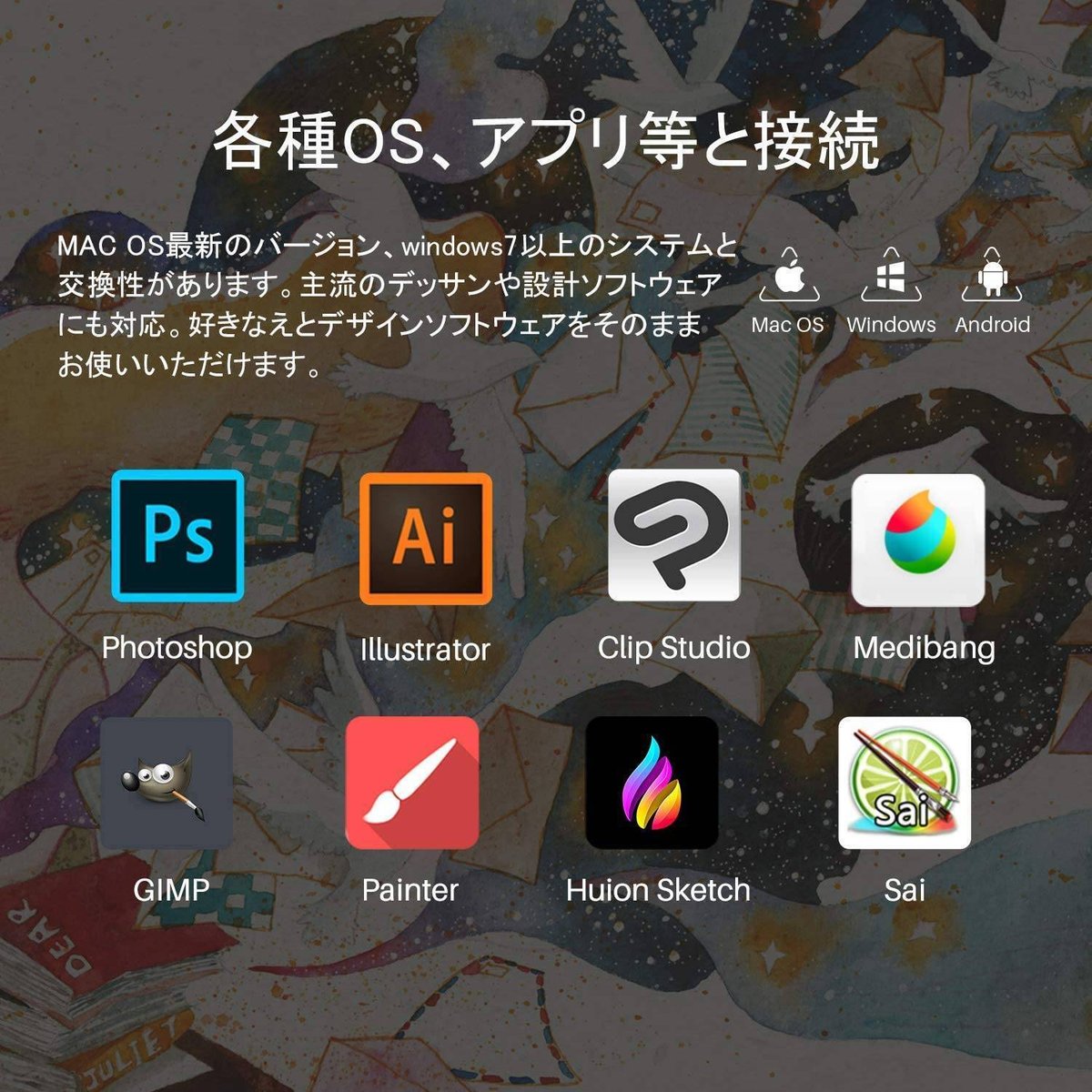
使ってみて一言。
あ、全然こっちで不便ない。
タッチ画面無くても全然OK 4Kじゃなくてもすごいキレイな画面。
左側についているボタンも使えるし
左手デバイスも選び放題だし、むしろそっち楽しみたいし
なんならWindowsでクリスタを使い、Galaxy スマホを左手デバイスにしちゃえばいいんですよ・・・
その記事はこちらです。
左手デバイス機能は、Galaxyならいろいろ安い機種も対応しているので、
わたしはA20という最安のGalaxyをたまたま使わないのにもっていたから
それも使えたし、今はnote10+もS22 Ultraも持っていますので
試しがいがありそうです。
その話はまた今度するとして、
箱に戻ります。
箱の裏側です。
開封動画みたいな真似っ子やってみたかったんです。箱しっかりしててかっこいい。

どうやら、ペンは改良されたみたいですね。
Amazonのレビューにペンの話はいろいろありましたが、
改良後のペンは、すごく書きやすいペンだと思いました。


ちょっと手をはなすときに便利なスタンド付き。
インク壺みたいでかわゆ。羽ペン気分?
ペン先はワコムと比べるとぽってりして短く見えますが、
あまり書きにくいほどではありませんでした。
個人的感想ですが。

ケーブル接続について。
すごくシンプルでいいです。

私の環境では、
M1Mac mini
DELL ALIENWARE(Windowsノート)のどちらでも、
USBCケーブル1本でいけました。
パチパチ
とくにMacのほうはそれでなんの問題もない感じです。
Windowsノートの方では使用中接続おかしくなったりしたので、
ちゃんと電源を取って付属の別のケーブルでつないだら安定しました。

立派なスタンドもついてきます。
液タブはデスクに置くものなので、スタンドもついてきます。
後ろから見ると色んな角度にできるのがわかります。


低い角度もいい。
これがスタンド正面写真です。
あ、iPadにも使えそう。使い回しできそう。

スタンドついてくるのは感謝ですね。
ワコムのモバイルスタジオProは、スタンド別売りだったし
(販売から一年経ってやっと別売りした)
めちゃ高かったのに使いにくかったので、別のものを使っていました。
ワコムもXP-PENも22インチになると重いスタンドが背面に取り付けられていて、本体も重くなるので、液タブどけて作業したいがなかなかできなくなります。
あと、背筋が曲がらないように良い姿勢で液タブを設置したかったら、
BOYATAなんかもいいですよね。
こうやって底上げしてあると、書きやすいと思います。
液タブの向こうのノーパソは私はこれで持ち上げていて、目の高さに合わせています。
でもなんにしろ、標準でスタンドついてくるのは◎です。
Windowsノートに接続ぅぅ

こんなかんじになります!!
BOYATAで奥のノーパソを底上げしているのでキーボードも使えるしバッチリいい環境です。
よこからみたらこんな。
(ちょっとモニターアーム写ってるけどMac用です)

実際書くときはもうちょっと液タブ倒したかな?

画面拭きや、絶妙サイズの手袋など、細かいところに配慮があります。
手袋は、Amazonで買ったSとMサイズの中間で指短めの指太めの私にぴったりだった。
大きすぎず小さすぎず。なにげに私専用にしちゃいます。

Windowsでにつないでみると・・・
鬼スペックの4Kノートなんで、液タブの解像度が小さく感じます!


でも解像度は十分で、とてもちょうどいいのでご安心を。
解像度が高すぎると、UIが豆粒みたいに小さく表示されて操作が無理になるので
結局画面拡大するから、このぐらいがいいんですよねえ。
制作中のLINEスタンプのCLIP STUDIOのファイルを展開すると
こんな感じです。

CLIP STUDIOは、出しっぱなしにしておきたいUIが多いので、iPadの12.9インチでもすこし狭く小さく感じます。
その点、16インチなら、画面の広さも十分なので、
ツールもいろいろ出しっぱなしにしておけますし、描画部分も十分確保できます。

さっそく試し書き!!
かきやすいーー
ほんと画面の摩擦が高すぎず低すぎず
フィルム買わなくてもいいんだなあ。

ついついいくつも書いちゃいました。

とにかく色の再現がいいので、
iPadと同じようなきれいな色でみられます。
XP-PENとか色の発色が薄くて、別モニタで色確認が必要だったり
描いたあと見たらすごい濃く表示されたりするんでこまります。
別モニタで見ながら色をぬるとか無理。
ちょっと引いてみたかんじ
かなりかっこいいです。

左側にリスト表示できるし、素材表示しても描画画面は広々です。
あと、やっぱり左側のボタンがよくて、
ほんとに大事なキーをいくつか割り当てました。
取り消し、手のひら、ズーム、シフトなどなど。
私はこの程度で左手デバイスはいらないです。

ワコムの22インチにはボタンがないので左手ツール必須ですもん。つらい。めんどい。あんがい左手は頬杖ついてますからね。
ねこしゃの匿名イラストレーターの方は
あれこれ左手デバイスを使うのに長けているので、バッチリ設定していました。

デバイスはCLIP STUDIOに特化した、セルシスのTABMATEです。
いまクラファンで支援したダイヤル付きの左手デバイスを待ってるんですよ!たのしみ~
私はもともとiPadで最近は書いていたので、
左手デバイスなしでも、取り消しぐらいあったらいいなぐらいです。

上のがiPad mini6のクリスタです。
ツールおけるの少ない!!!
だから、左手ツールも買いましたよ。
クリスタじゃなくて、プロクリエイトを多用するので、
プロクリエイト用のやつ
当時5000円以上しました。使ってみたら、クリスタにも使えるんですけどね。結局ただの安いテンキーのカスタムで良かったかなって思います。
上のiPadに比べると、下のHuion Kamvas16 (2021) の色表現はすごいですね。
iPadが霞んで見えます。
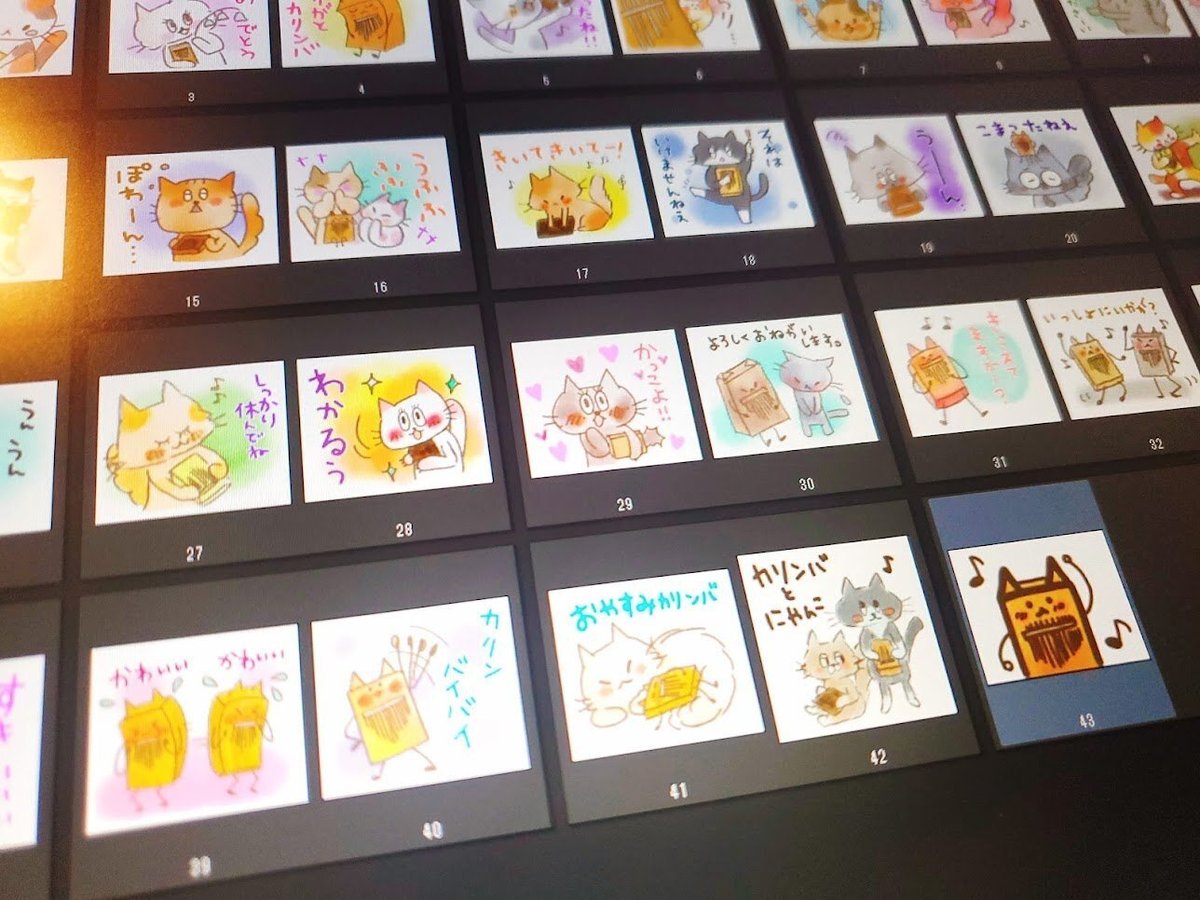


ほんと、色がいいのでテンションバク上がりです。
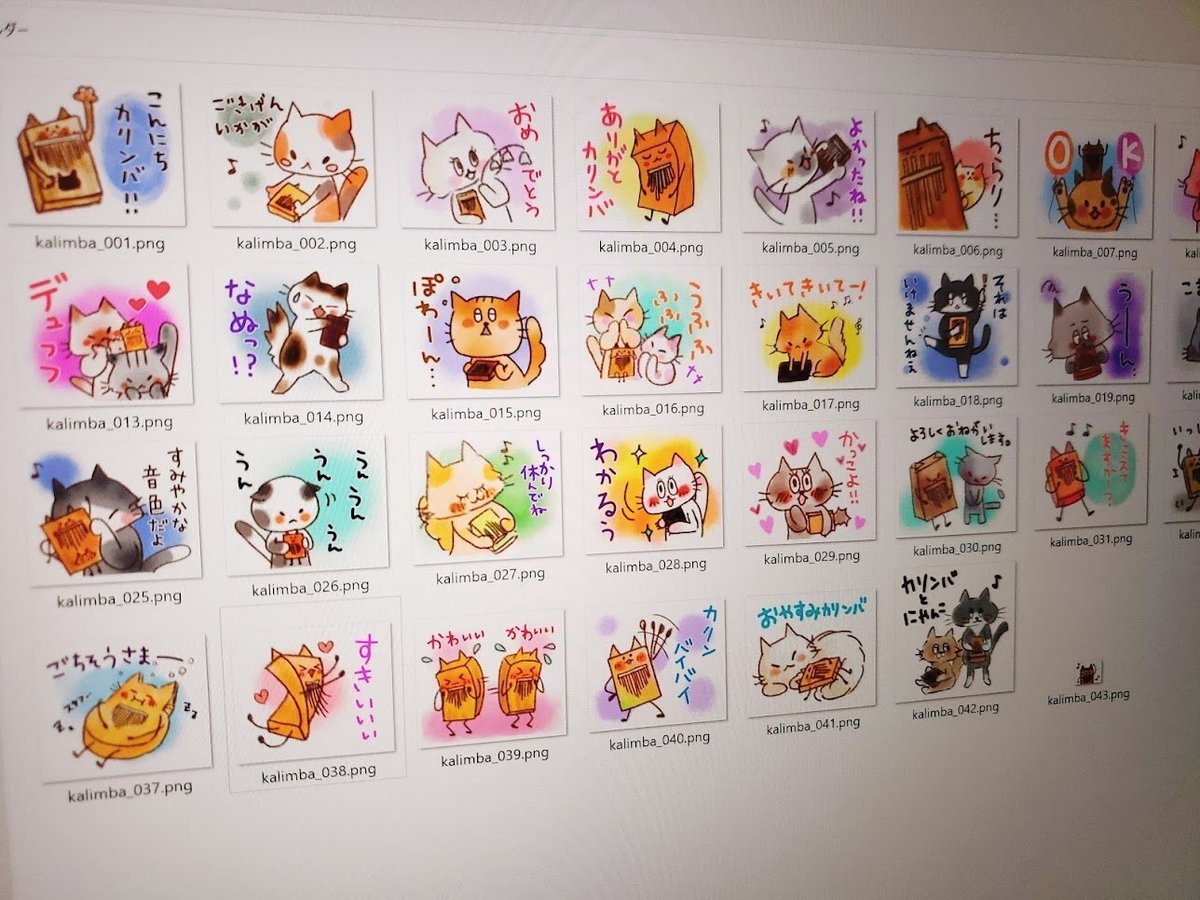
楽しくて作業がすごく捗っちゃいました。
ちょっと宣伝、カリンバとにゃんこのLINEスタンプはこちらです。
ほか作者ページもよかったらみてね。
次回のお話は、
ねこしゃの匿名イラストレーターとわたしで、
MacとWindowsで、それぞれ違う絵を描いてみたいと思います。
Macにつないだときの画像は下の写真です。
モニターアームにつなげているのがXP-PENで、(裏の便利スタンドはずしちゃった)
色はうすいわ解像度は高くないわ。Huionのと同じ解像度です。

ドライバも中華メーカーの両方はいっていますが喧嘩しないで使えています。奇跡。

アームのXP-PENのモニタはメインモニターで、別にクリスタの作業に必要ないので、YOUTUBEでもみながら作業します。(液タブの意味)
私がM1 Mac miniで各予定のラフ(クリスタ)
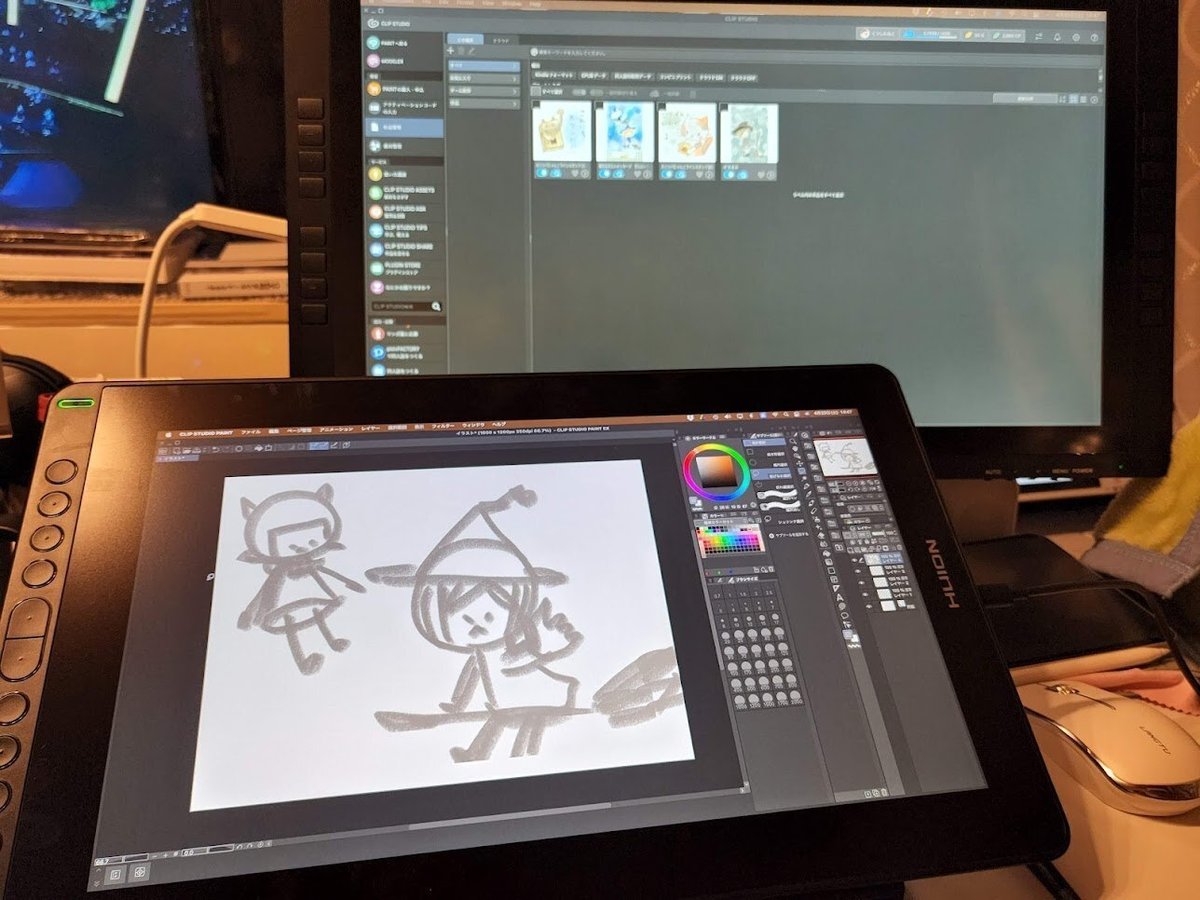

一方もう一名はリアルなきゃわいいあくまこちゃんを描いてくれます。

彼女の場合いろんなツールを駆使しますし、左右反転などをしながら
丁寧に絵を仕上げます。

※あくまこちゃんとはこのキャラです。

二人の別々のタッチによる
あくまこちゃん対決
になります。
どちらも同じ液タブをMacとWinで交代で使って描きますね。
二人で共有(貸し借り)できるのも、お手軽に設置できる、
シンプルスタイルの、軽い、ちょうどいいサイズの
Huion Kamvas16 (2021)のいいところですね。
下のスタンプも、まじょことあくまこちゃんのスタンプ。
これはiPadのクリスタのみで作業したものです。(実験的に)
私の方は、いつものカードの時みたいな絵本タッチを描きます。

さてさて、次回は実際に二名でお絵描きしていきます。
さらにその次の連載では、スマホに液タブつなぐテストをしてきたいと思います。
連載の残りはあと2回!の予定です。
楽しみにしてくださいね。
この連載の第一回目の記事でこの液タブの魅力は十分伝わるように構成しています。
手っ取り早く判断したい方は一回目をみてくださいね。
おまけ、私が注文したクラファンの左手モニタはこれ!
https://camp-fire.jp/projects/view/547861?utm_campaign=prtimes
これと、Huion Kamvas16 (2021) の組み合わせで
最強のお絵描き環境ができると思います。
最強の環境になりそうなくつしたねこしゃです。
わーいわーい。
お仕事頑張るよ。
うちの仕事場環境は完璧になってきたなあ。
サポートと言う形で応援いただけるとたいへん喜びます。びっくりするぐらいがんばれるし継続できます。サポートのお金でオロナミンCを買ってがんばって絵を描きます!
